Chromebook을 별도의 화면이나 TV에 연결하는 방법

Chrome OS는 사용자가 Chromebook을 별도의 화면이나 TV에 연결할 수 있는 다양한 방법을 지원합니다.
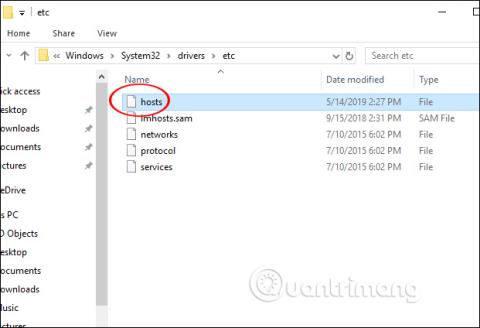
어린 아이들이 컴퓨터를 사용하여 웹 서핑을 할 때 연령에 부적합한 콘텐츠의 공격을 받을 수 있으며, 예를 들어 Facebook이나 YouTube와 같은 일부 웹 사이트를 너무 많이 사용하여 작업에 영향을 미칠 수도 있습니다. 그렇다면 추가 지원 소프트웨어를 설치할 필요 없이 매우 간단한 방법으로 컴퓨터 브라우저에서 원하는 웹사이트를 차단할 수 있습니다. 시스템 설정을 변경하면 Chrome 이나 컴퓨터에서 사용 중인 다른 브라우저 의 웹사이트를 쉽게 차단할 수 있습니다 . 아래 문서에서는 모든 컴퓨터 브라우저에서 웹사이트를 차단하는 방법을 안내합니다.
호스트 파일을 사용하여 웹사이트를 차단하는 방법
1 단계:
먼저 C>Windows>System 32>Drives>etc 경로에 액세스하여 컴퓨터에서 호스트 파일을 엽니다.

2 단계:
그런 다음 호스트 파일을 마우스 오른쪽 버튼으로 클릭하고 속성을 선택합니다 .
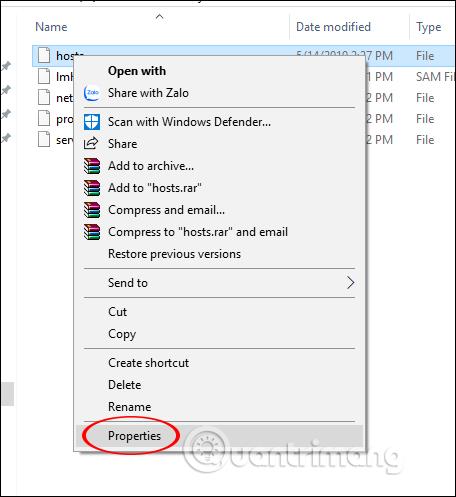
3단계:
호스트 속성 인터페이스를 표시하고 보안 탭을 클릭 한 후 아래 내용을 살펴보세요. 사용자를 클릭 한 다음 편집 버튼을 클릭하여 편집합니다.
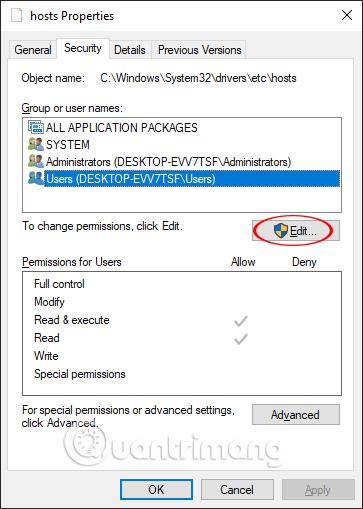
새 인터페이스를 표시하고 사용자를 클릭한 다음 모든 권한 확인란을 선택 하고 확인을 클릭합니다.
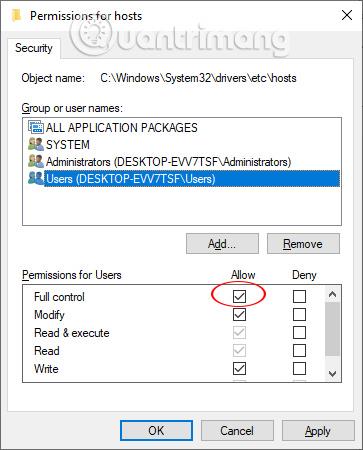
Windows 보안 알림을 받으면 예를 클릭하여 계속 진행하고 개방형 호스트 속성 인터페이스를 종료합니다. 따라서 콘텐츠를 편집할 수 없는 경우를 대비해 사용자 계정에 호스트 파일 콘텐츠를 편집할 수 있는 권한이 부여되었습니다.
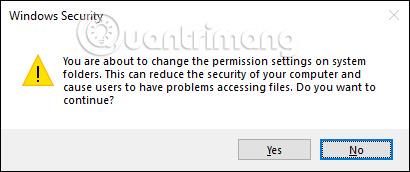
4단계:
호스트 파일을 마우스 오른쪽 버튼으로 클릭하고 연결 프로그램을 선택하여 메모장을 통해 파일을 엽니 다 .
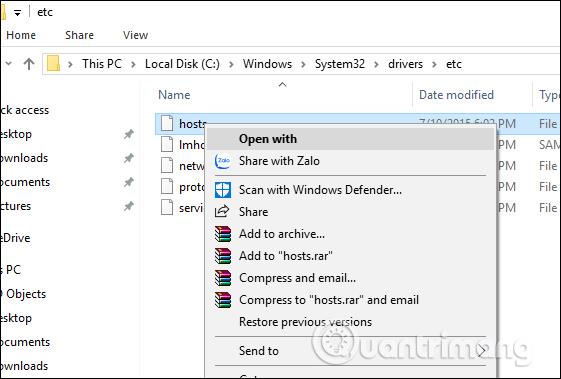
호스트 파일 콘텐츠 인터페이스를 표시합니다. 여기서 사용자는 아래와 같이 차단하려는 웹 사이트 이름에 127.0.0.1 행을 추가합니다 .
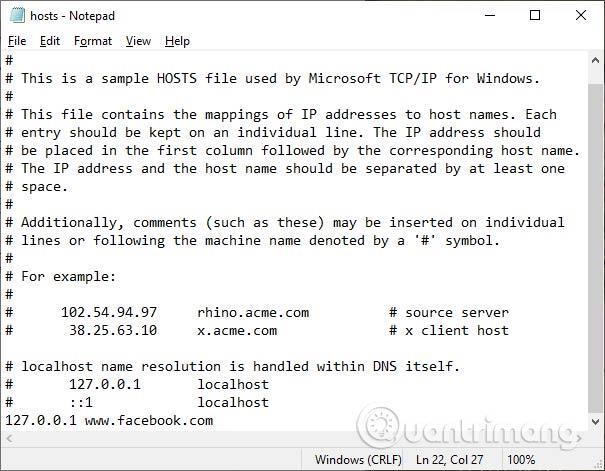
그런 다음 파일 > 저장을 클릭하여 변경된 내용을 저장합니다.
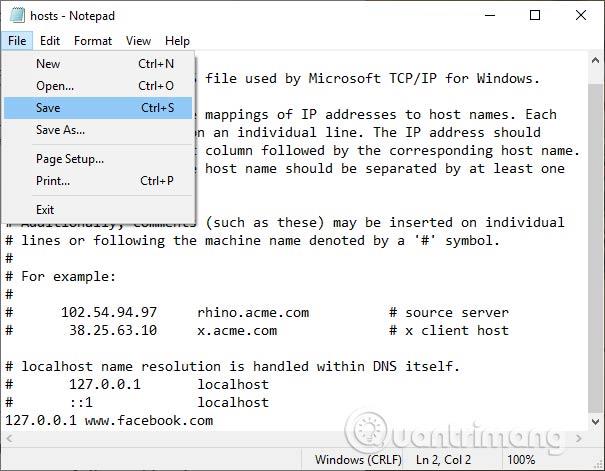
이제 Facebook 등 호스트 파일 콘텐츠를 추가한 웹사이트에 접속해 보면 아래와 같은 오류 메시지가 나타납니다.
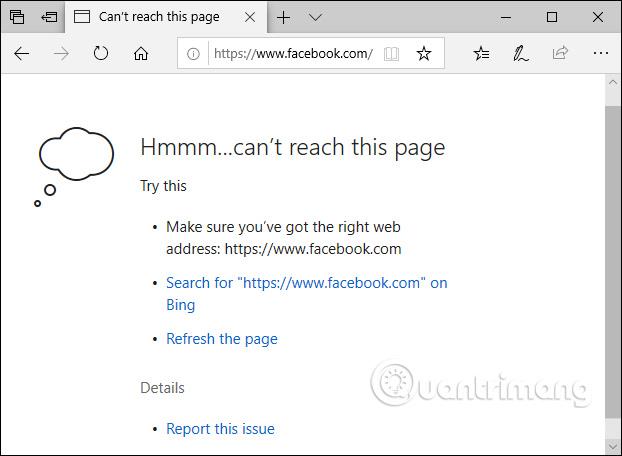
계속해서 다른 웹사이트에 이름을 추가하세요. 차단하려면 올바른 웹사이트 주소를 추가해야 합니다.
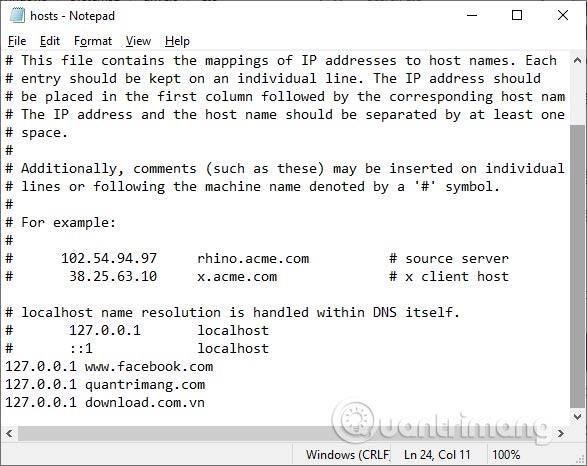
그 결과 표시된 대로 오류 메시지와 함께 웹사이트도 차단되었습니다. 사용자가 웹사이트를 더 이상 차단하지 않으려면 호스트 파일에 추가된 웹사이트 이름의 127.0.0.1 행을 삭제한 다음 저장을 클릭하여 저장하고 브라우저를 다시 로드하여 적용해야 합니다.
호스트 파일을 통해 웹 사이트를 차단하는 위의 작업은 컴퓨터에 설치된 모든 브라우저에 적용됩니다. 차단된 웹사이트에 접속하면 오류 메시지가 나타나며 접속이 불가능합니다.
당신의 성공을 기원합니다!
Chrome OS는 사용자가 Chromebook을 별도의 화면이나 TV에 연결할 수 있는 다양한 방법을 지원합니다.
iTop Data Recovery는 Windows 컴퓨터에서 삭제된 데이터를 복구하는 데 도움이 되는 소프트웨어입니다. 이 가이드에서는 iTop Data Recovery 사용 방법에 대해 자세히 설명합니다.
느린 PC와 Mac의 속도를 높이고 유지 관리하는 방법과 Cleaner One Pro와 같은 유용한 도구를 알아보세요.
MSIX는 LOB 애플리케이션부터 Microsoft Store, Store for Business 또는 기타 방법을 통해 배포되는 애플리케이션까지 지원하는 크로스 플랫폼 설치 관리자입니다.
컴퓨터 키보드가 작동을 멈춘 경우, 마우스나 터치 스크린을 사용하여 Windows에 로그인하는 방법을 알아보세요.
다행히 AMD Ryzen 프로세서를 실행하는 Windows 컴퓨터 사용자는 Ryzen Master를 사용하여 BIOS를 건드리지 않고도 RAM을 쉽게 오버클럭할 수 있습니다.
Microsoft Edge 브라우저는 명령 프롬프트와 같은 명령줄 도구에서 열 수 있도록 지원합니다. 명령줄에서 Edge 브라우저를 실행하는 방법과 URL을 여는 명령을 알아보세요.
이것은 컴퓨터에 가상 드라이브를 생성하는 많은 소프트웨어 중 5개입니다. 가상 드라이브 생성 소프트웨어를 통해 효율적으로 파일을 관리해 보세요.
Microsoft의 공식 Surface 하드웨어 테스트 도구인 Surface Diagnostic Toolkit을 Windows Store에서 다운로드하여 배터리 문제 해결 등의 필수 정보를 찾으세요.
바이러스가 USB 드라이브를 공격하면 USB 드라이브의 모든 데이터를 "먹거나" 숨길 수 있습니다. USB 드라이브의 숨겨진 파일과 폴더를 표시하는 방법은 LuckyTemplates의 아래 기사를 참조하세요.








